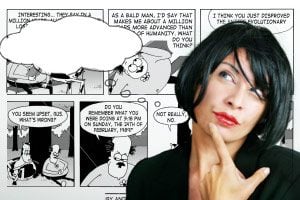Le Service Pack 2 d’Office 2007 vient d’arriver. Comme tout Service Pack, il corrige quelques bugs et renforce la sécurité de la suite Office 2007. Les performances de la suite ont également été améliorées, aussi bien du côté des applications clientes (Word, Excel et PowerPoint se montrent bien plus rapides en SP2 sur les documents très chargés en images) que du côté des applications Server (Excel Services et surtout Sharepoint Server ont été boostés). Dans un même ordre d’idées, la qualité des impressions graphiques a encore été améliorée pour gagner en fidélité, notamment sur les objets graphiques.
Enfin et surtout, le SP2 permet à Office 2007 de supporter nativement (autrement dit, sans ajouter la moindre extension) les fichiers au format OpenDocument Format (ODF) et les fichiers PDF.
La mise à jour de votre Office 2007 vers le SP2 est chaudement recommandée. Ce SP2 est considéré comme une mise à jour critique et il sera donc automatiquement “poussé” via Windows Update dans environ 3 mois. Mais pourquoi attendre? Vous pouvez d’ores et déjà bénéficier des améliorations:
– Ouvrez votre navigateur Web et suivez ce lien .
– Attention, le SP2 est assez lourd. Il pèse plus de 300 Mo en version française.
– A la fin du téléchargement, vous aurez sur l’espace disque que vous avez indiqué un fichier dénommé “office2007sp2-kb953195-fullfile-fr-fr.exe“.
– Fermez toutes les applications Office, et même toute autre application. Il est même conseillé de redémarrer le PC avant de lancer l’installation du Service Pack pour éviter tout conflit.
– Double-cliquez sur le fichier téléchargé.
– Cochez la case “Cliquez ici pour accepter les termes du contrat de licence logiciel Microsoft”.
– Cliquez sur Continuer
– L’installation commence. Elle est entièrement automatique et ne nécessite aucune intervention de l’utilisateur. Elle prend environ 5 minutes.
– A la fin de l’installation, le logiciel vous demande de redémarrer le PC pour finaliser l’intégration du SP2. Répondez Oui.
– Après redémarrage, lancez Word par exemple, ouvrez le menu Office, sélectionnez Options Word, sélectionnez Ressources et cliquez sur A propos de. La boîte de dialogue doit afficher le numéro de version suivant: Word 2007 (12.0.6425.1000) SP2 MSO.
Révolution de palais! Microsoft veut finalement bien entendre parler de OpenOffice! Désormais, Office 2007 supporte en standard non seulement la lecture des documents au format ODF 1.1 (OpenDocument Format) mais aussi leur sauvegarde! Autrement dit, la suite Microsoft Office est enfin compatible avec la suite OpenOffice (cette dernière ne cessant, de son côté, d’améliorer sa compatibilité avec la suite Microsoft). Comment en profiter? Rien de plus simple!
* Lecture des fichiers ODF:
Quelle que soit l’application Office (Word, Excel, PowerPoint), ouvrez le menu Office et sélectionnez Ouvrir.
Dans la boîte de sélection du fichier, déployez le menu des types de fichier et notez:
– la présence d’une option “Texte OpenDocument (*.odt)” sous WORD 2007
– la présence d’une option “Feuille de calcul OpenDocument (*.ods)” sous EXCEL 2007
– la présence d’une option “Présentation OpenDocument (*.odp)” sous POWERPOINT 2007
* La création de fichiers ODF:
Quelle que soit l’application Office (Word, Excel, PowerPoint), ouvrez le menu Office et sélectionnez Enregistrer sous. Dans le sous-menu qui apparaît, sélectionnez:
– “Texte OpenDocument” sous WORD 2007
– “Feuille de calcul OpenDocument” sous EXCEL 2007
– “Présentation OpenDocument” sous POWERPOINT 2007
On peut même demander à la suite Office de sauvegarder par défaut ses documents dans le format OpenDocument. Pour cela, procédez ainsi (exemple avec Word):
– Ouvrez le menu Office
– Sélectionnez Options Word
– Sélectionnez l’onglet Enregistrement
– Dans le menu popup “Enregistrer les fichiers au format suivant“, sélectionnez le format OpenDocument.
La suite Office 2007 savait déjà créer des documents au format PDF. Mais, suite à un conflit avec Adobe, cette option n’était pas proposée en standard. Il fallait télécharger gratuitement depuis le site Microsoft un module d’extension rajoutant la fonctionnalité de sauvegarde au format PDF. L’ennui, c’est que pour profiter de cette fonction, il fallait disposer d’une connexion Internet et d’une version légale d’Office 2007.
Microsoft et Adobe ont fini par trouver un terrain d’entente. Avec le SP2, la fonction de génération des PDF devient standard: elle est automatiquement implémentée par l’installation du SP2.
Pour y accéder (sous Word, Excel comme PowerPoint):
– Ouvrez le menu Office
– Sélectionnez Enregistrer sous
– Sélectionnez PDF ou XPS
– Dans le enu popup “Type“, vérifiez que PDF (*.pdf) est bien sélectionné.
– Cliquez sur Publier
– Quelques secondes plus tard, votre fichier PDF généré s’ouvrira automatiquement sous Acrobat Reader.
🔴 Pour ne manquer aucune actualité de 01net, suivez-nous sur Google Actualités et WhatsApp.